Koska MKV-videotoisto vaatii tietyn pelaajan esittämään kuvansa ja hienot äänensa korkealaatuisesti, MKV-soitin on ehdottomasti tarvitsemasi työkalu. Mikä on hieno MKV-soitin, joka voi toistaa HD MKV-videoita ja -elokuvia Windowsissa ilman laadun heikkenemistä? Tässä artikkelissa esitetään kolme yleistä ratkaisua MKV-videoiden toistamiseen Windows 10/8/7 -käyttöjärjestelmässä.
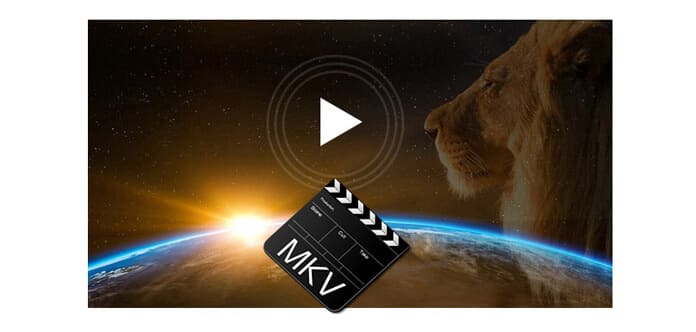
Miksi valita tämä MKV-soitin Aiseesoft Blu-ray Player? Tämä erinomainen MKV-videosoitin voi helposti auttaa sinua ratkaisemaan melkein kaikki ongelmat, joita voit kohdata pelatessasi MKV-videoitasi Windows 7/8/10 -käyttöjärjestelmässä. Se takaa korkean video- / kuvanlaadun ja erittäin äänitehosteen, joten voit nauttia sujuvasta ja elävästä MKV-videosta upean MKV-mediasoittimen avustajan avulla. Lisäksi tällä parhaalla MKV-soittimella on Mac-versio, joten jos sinulla on Mac, voit toistaa mitä tahansa MKV-videoita Macilla.
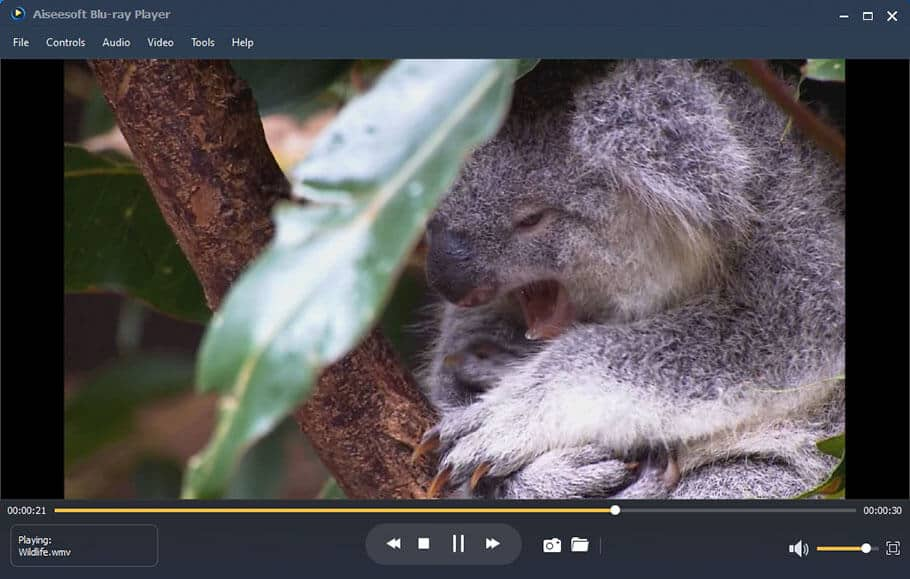
Tämän MKV-soittimen muut toiminnot Macille ja Windows 7/8/10:
Se tukee Blu-ray-levyjen ja Blu-ray-kansioiden / ISO-tiedostojen toistamista tietokoneellasi. Samaan aikaan mitä tahansa HD-videoita ja yleisiä mediatiedostoja voi toistaa käyttämällä tätä MKV-soitinta.
Lue seuraava opas siitä, kuinka toistaa MKV-tiedostoja Blu-ray Player -sovelluksella huolellisesti lataamisen ja asennuksen jälkeen.
On olemassa paljon online-PDF-kompressoreita, joiden avulla voit optimoida PDF-koon maksimaalisen PDF-laadun saavuttamiseksi. Ota vain yksi sivusto esimerkiksi tarkistaaksesi vaiheet puristuksen viimeistelyyn.
Vaihe 1 Lataa MKV-tiedostot
Tässä on kolme tapaa, joilla voit ladata MKV-tiedostosi. Voit valita minkä tahansa niistä tottumustesi perusteella. Ensimmäinen tapa: tämän ohjelman käynnistämisen jälkeen ensimmäinen asia, jonka voit nähdä, ovat kaksi suurta vaihtoehtoa; yksi on avoin tiedosto, toinen avoin levy. Tässä valitsemme Open File. Kun ikkuna aukeaa, voit valita tarkan MKV-tiedoston, jonka haluat toistaa.
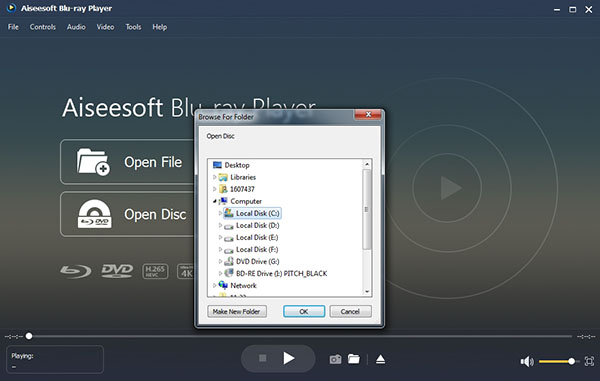
Toinen tapa: Tiedosto-vaihtoehto sijaitsee käyttöliittymän ylävalikossa. Voit napsauttaa sitä ja valita Avaa tiedosto.
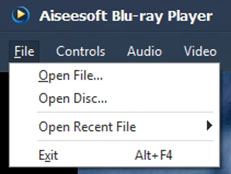
Kolmas tapa: Tämä on myös helpoin tapa. Voit vetää ja pudottaa tiedoston käyttöliittymään. Ja tämä Blu-ray-soitin toistaa MKV-tiedostosi automaattisesti.
Vaihe 2 Toista MKV-tiedostoja
MKV: n lataaminen onnistuneesti ohjelmaan voit nauttia videostasi nyt. Paremman kokemuksen vuoksi aion esitellä sinulle joitain temppuja nopeaan käyttöön ja manipulointiin. Tauko / pysäytys / toisto: Voit hallita toistoa, pysäytystä ja taukoa toiston aikana napsauttamalla suoraan kuvaketta alareunan keskellä.

Tai voit napsauttaa hiiren kakkospainikkeella pelialuetta. Näyttöön tulee ponnahdusikkuna, josta voit pysäyttää ja toistaa MKV-videotiedostoja. Lisäksi voit napsauttaa Toisto ja Pysäytä -vaihtoehdon ylävalikon Ohjaimet-painiketta. Valitse vain tapa, jolla tunnet olosi mukavaksi ollaksesi MKV-soittimesi ohjaaja.
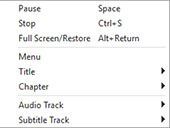
Nauti MKV-videotiedostoista tällä erinomaisella MKV-soittimella!
MKV-koodekki on kolmannen osapuolen ohjelmisto. Se tarkoittaa MKV-videotiedostojen toistamisen ongelman ratkaisemista. MKV-koodekin avulla voit toistaa MKV-tiedostosi monilla mediasoittimilla, kuten Windows Media Player, Zoom Players ja niin edelleen.
MKV-koodekki on kuitenkin kaikkein mahtava, sillä se voi toistaa minkä tahansa tyyppisiä MKV-tiedostoja. Useimmissa olosuhteissa se ei kuitenkaan ole sinulle välttämätöntä, koska haluat ehkä toistaa vain yhden tyyppisen MKV-tiedoston. Lisäksi MKV-koodekilla on rajoituksensa, sillä se voi toistaa vain MKV-tiedostoja tietokoneella ja Macilla, kun taas yhä useammat ihmiset valitsevat videonsa mobiililaitteilla.
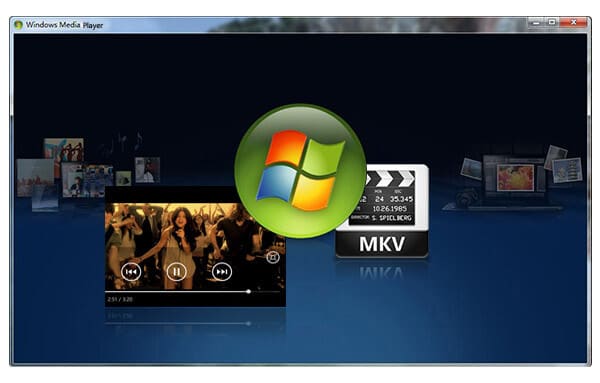
VLC-soitin on hieno ilmainen MKV-tiedostopelaaja. Se on täysin yhteensopiva MKV-muodon kanssa ja tukee useimpia MKV-tiedostojesi video- ja äänivirtoja. Tämän kanssa VLC-soitin MKV: lle, sinun ei tarvitse ladata ja asentaa mitään kolmannen osapuolen ohjelmistoja (tässä tarkoitetaan koodekkia).
Mutta monet ihmiset antavat vastauksen, että tämän MKV-mediasoittimen käyttöliittymä on liian monimutkainen käsitellä. Ja kun toistat MKV-videoita, saatat kohdata joitakin kauheita olosuhteita, kuten tekstitykset eivät näy kokonaan näytöllä tai MKV-video ei voi toistaa sujuvasti tai et voi kuulla MKV-tiedostojen ääntä.
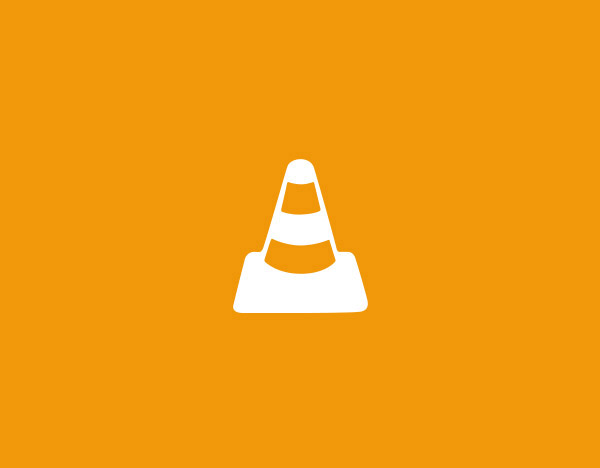
Kolme yllä mainittua tapaa on lueteltu tässä tiedoksi. Vaatimuksesi mukaan voit valita pelaamiseen sopivimman MKV-soittimen videoita, joita Chrome ei voi toistaa tai muilla suosituilla alustoilla. Jokaisella tuotteella on omat hyvät ja huonot puolensa, mutta usko tai älä, ilmaista lounasta ei ole olemassa.
MKV-muodosta on tullut yhä suositumpaa ihmisten elämässä, koska se voi pitää rajoittamattoman määrän audioita, videoita ja tekstityksiä yhdeksi tiedostoksi ilman pakkaamista. Toisin sanoen MKV-muoto antaa ihmisille mahdollisuuden nauttia korkealaatuisista videoista täyttääkseen katselukokemuksen vaatimukset. Ihmiset ovat kuitenkin hiukan pettyneitä tähän MKV-muoto sen huonosta yhteensopivuudesta.
MKV-seuraajien on siis löydettävä ratkaisut etsimällä internetiä ja foorumeita. Oletko löytänyt tavan pelata MKV-tiedostoja? Älä huoli, kun olet lukenut tämän artikkelin, saat parhaan ratkaisun haluamallasi tavalla.